티스토리 뷰
Drive 파일 스트림이 데스크톱용 Google Drive(구글 드라이브)로 변경되었습니다. 더 향상된 사용자 환경을 조성하기 위해 동기화 클라이언트를 통합하고 백업 및 동기화의 기능을 데스크톱용 Google Drive에 도입하고 있습니다.
이번 포스팅에서는 데스크톱용 구글 드라이브(Google Drive) 사용 방법 중에서 파일 동기화 방식인 파일 스트림과 파일 미러링의 의미, 작동 방식 및 상호 전환하는 방법을 살펴보겠습니다.
【 목 차 】
▣ 파일 스트림과 파일 미러링의 의미
▣ 파일 미러링에서 파일 스트리밍으로 전환하기
▣ 파일 미러링 방식에서 컴퓨터 드라이브 위치 변경하기
내 Drive 동기화 옵션
Google Drive에서 내 드라이브 콘텐츠를 컴퓨터로 동기화하는 방법에는 두 가지가 있습니다.
데스크톱용 Drive에서 내 드라이브 파일을 스트림 하거나 미러링 하도록 선택할 수 있습니다. 사용자가 미러링과 스트림 중 어느 쪽을 선택하는지에 따라 컴퓨터에서 파일이 표시되는 위치가 달라집니다.
파일 스트림 · 파일 미러링의 의미
데스크톱용 Drive를 사용하면 컴퓨터에서 Google Drive에 저장된 파일에 액세스 할 수 있습니다. 파일의 모든 변경 사항이 동기화됩니다.
공유 드라이브, USB 및 기타 컴퓨터의 모든 파일이 클라우드에서 컴퓨터로 스트림 됩니다. 내 드라이브 파일을 스트림하거나 미러링 하도록 선택할 수 있습니다.
❚ 파일 스트림:
내 드라이브의 모든 파일을 클라우드에 저장하고 컴퓨터에서 액세스 합니다. 오프라인에서 사용하려면 파일 및 폴더를 선택하여 사용할 수 있습니다. 모든 변경 사항이 자동으로 동기화됩니다.
파일을 스트림 하면 내 드라이브 파일이 클라우드에 저장됩니다. 하드 드라이브 공간은 파일을 열어 오프라인에서 사용할 수 있도록 한 경우에만 사용됩니다. 오프라인에서 사용할 수 없는 파일은 인터넷에 연결된 경우에만 액세스 할 수 있습니다.
❚ 파일 미러링:
내 드라이브에 있는 모든 파일을 클라우드 및 컴퓨터에 저장합니다. 모든 파일 및 폴더를 오프라인에서 사용할 수 있습니다. 또한 모든 변경 사항이 자동으로 동기화됩니다.
인터넷에 연결되어 있지 않거나 데스크톱용 Drive 앱이 실행되고 있지 않아도 언제든지 모든 파일에 액세스 할 수 있습니다. 파일은 컴퓨터의 폴더를 통해 액세스 할 수 있습니다.
※ 포인트: 이 옵션은 Google Drive와 동기화하는 컴퓨터의 폴더에는 적용되지 않습니다. 컴퓨터의 폴더는 Google Drive의 컴퓨터 탭과 동기화됩니다.
파일 미러링에서 파일 스트리밍으로 전환하기
내 드라이브 파일 미러링에서 내 드라이브 스트리밍으로 전환하면 컴퓨터에서 파일의 위치가 변경됩니다. 스트리밍을 사용하면 컴퓨터의 가상 드라이브를 통해 파일에 액세스 할 수 있습니다.
내 드라이브 파일을 미러링 한 폴더는 컴퓨터에 남아 있지만 더 이상 동기화되지 않으므로 변경사항이 손실되지 않도록 삭제할 수 있습니다.
Windows(윈도우)의 경우 컴퓨터에서 폴더를 제거하기 전에 데스크톱용 Drive를 종료해야 합니다.
※ 포인트: Google Drive에서 컴퓨터로 파일을 스트림 하기 위해 데스크톱용 Drive는 가상 드라이브를 사용합니다. 가상 드라이브의 크기는 컴퓨터에서 사용 가능한 공간에 따라 달라집니다.
① [윈도우 10] 오른쪽 하단 숨겨진 아이콘 > 구글 드라이브 클릭합니다.
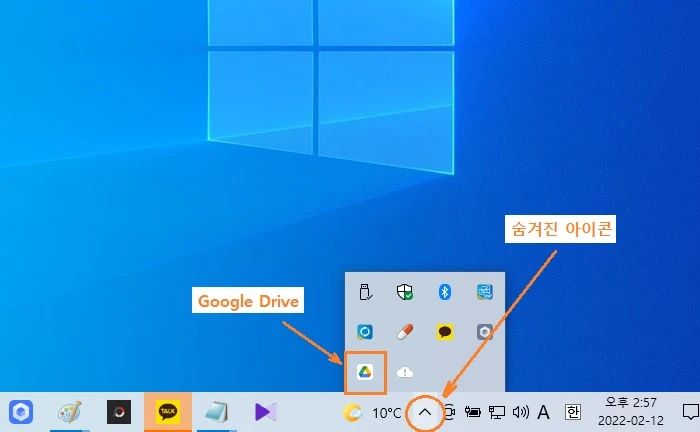
② 설정 > 환경설정을 클릭합니다.
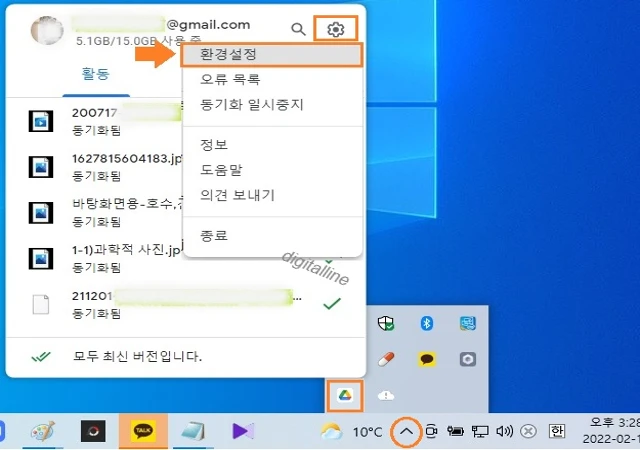
③ Google Drive > 파일 스트림을 선택합니다.

④ '내 드라이브 파일을 스트림 하시겠습니까?' > 계속을 클릭합니다.
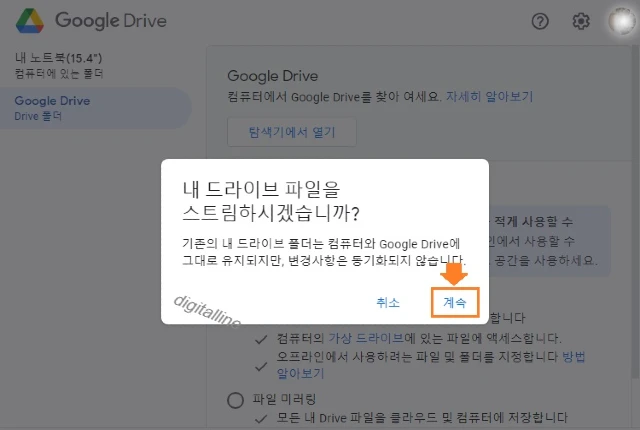
ⓢ 저장을 클릭합니다.
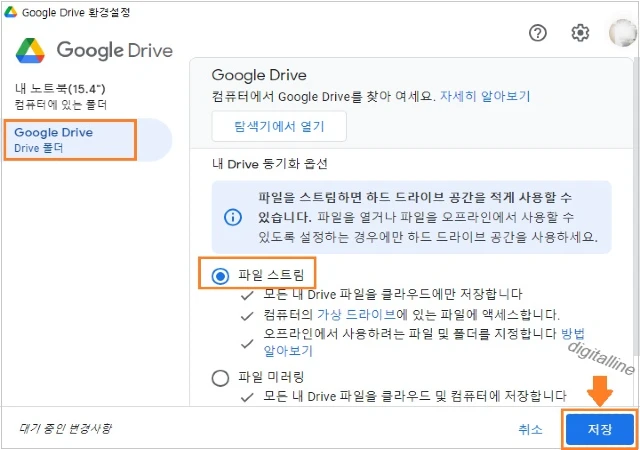
⑥ '일부 변경사항으로 인해 Google Drive를 다시 시작해야 합니다.'라는 메시지와 함께 「나중에」 또는 「지금 다시 시작」 중에서 선택하여 파일 미러링에서 파일 스트리밍으로 전환을 완료합니다.
파일 미러링 방식에서 컴퓨터 드라이브 위치 변경하기
① 윈도우 10 : 오른쪽 하단 숨겨진 아이콘 > 구글 드라이브를 클릭합니다.
② 설정 > 환경설정을 클릭합니다.
③ Google Drive > 파일 미러링을 선택합니다.
④ '내 Drive 폴더 위치 확인'에서 폴더 위치 변경 클릭 > 드라이브를 선택합니다.|
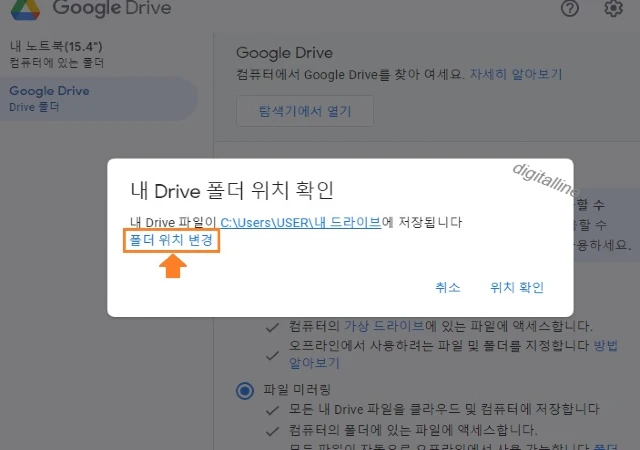
ⓢ 위치 확인을 클릭합니다.
'미러링에서 스트리밍으로 전환하기'를 마치며...
내 드라이브(Drive) 동기화 옵션에서,
파일 스트림을 사용하면 컴퓨터의 하드 드라이브 공간을 적게 사용할 수 있습니다. 파일을 열거나 파일을 오프라인에서 사용할 수 있도록 설정하는 경우에만 하드 드라이브 공간을 사용합니다.
반면, 파일 미러링은 모든 내 드라이브 파일을 클라우드 및 컴퓨터에 저장하므로 하드 드라이브 공간을 상대적으로 많이 사용합니다. 장점으로는 모든 파일이 자동으로 동기화되므로 오프라인에서 사용할 수 있습니다.
《 구글 드라이브 관련 글 더보기 》
데스크톱용 구글 드라이브 설치하는 방법
이번 포스팅은 데스크톱용 Google Drive(구글 드라이브) 설치하는 방법에 대해서 살펴보겠습니다. 구글 드라이브를 활용하여 스마트폰과 PC를 동기화시키는 방법은 이전 글에서 설명한 내용을 참고
digitalline.tistory.com
데스크톱용 구글 드라이브 기능 통합·설치·사용법·변경내용
Google은 2021년 말 동기화 클라이언트를 통합하고 '백업 및 동기화 기능'을 '데스크톱용 Google Drive'로 통합하여 사용자 환경을 향상했습니다. Drive 파일 스트림이 이제 데스크톱용 Google Drive가 되었
digitalline.tistory.com
'iT insight > Google 드라이브' 카테고리의 다른 글
| 스마트폰과 컴퓨터에서 사진·동영상 공유하는 방법_구글 드라이브 기반 (0) | 2022.02.19 |
|---|---|
| 컴퓨터 사진·동영상을 폰(핸드폰·아이폰) 갤러리에 추가하기 _구글 드라이브 기반 (0) | 2022.02.16 |
| 데스크톱용 구글 드라이브 사용법: 휴대폰 사진·동영상을 컴퓨터로 옮기기(백업) (0) | 2022.02.15 |
| 데스크톱용 구글 드라이브 설치하는 방법 (0) | 2021.08.31 |
| 데스크톱용 구글 드라이브 기능 통합·설치·사용법·변경내용 (0) | 2021.08.11 |

